iOS 10용 Airshou: iOS 10용 Airshou 작동 방식
iOS 사용자를 위한 스크린 레코더가 많이 있습니다. 그러나 iOS 10의 경우 옵션이 상당히 제한됩니다. 일반적으로 사용되는 모든 스크린 레코더 중에서 Airshou는 가장 인기 있는 것 중 하나입니다. iOS도 iOS 10으로 업그레이드했다면 걱정하지 마세요. Airshou iOS 10 버전은 장치에 설치할 수 있습니다. 이 게시물에서는 iOS 10에 Airshou를 설치하는 단계별 지침을 제공합니다.
그러나 지원 부족으로 인해 많은 사용자가 Airshou를 설치한 후에도 사용할 수 없습니다. 따라서 이 가이드에서 가장 좋은 대안도 알려드립니다. 그래서 당신은 무엇을 기다리고 있습니까? Airshou iOS 10을 즉시 설치하는 방법을 읽고 배우십시오.
1부: Airshou는 iOS 10에서 작동합니까?
최근에 Airshou와 iOS 10의 호환성에 대해 독자들로부터 많은 질문을 받았습니다. 동일한 질문이 있는 경우에도 걱정하지 마십시오. 답이 있습니다. 간단히 말해서 예 – Airshou는 iOS 10에서 작동합니다. 공식 App Store에서 더 이상 사용할 수 없지만 Airshou를 설치하는 다른 방법이 많이 있습니다. Airshou iOS 10을 설치하거나 웹사이트에서 직접 다운로드하기 위해 타사 설치 프로그램(예: Tutu Helper)의 도움을 받을 수 있습니다.
그러나 장치에서 Airshou를 얻는 가장 좋은 방법은 단순히 웹 사이트를 방문하는 것입니다. 이미 알고 계시겠지만 Airshou는 장치의 화면 활동을 기록하고 고화질 비디오를 만드는 원활한 방법을 제공합니다. 개인 응용 프로그램이나 교육(또는 게임 플레이) 비디오를 만드는 데 사용할 수 있습니다. 화면 녹화에 대한 요구 사항이 무엇이든 Airshou로 충족할 수 있습니다.
좋은 소식은 Airshou iOS 10의 새 버전이 출시되었으며 거의 모든 주요 iOS 기기(iPhone 5-7 plus, iPad Pro, iPad Air 및 Mini, iPod Touch 6세대)와 호환된다는 것입니다. Airshou의 가장 좋은 점 중 하나는 다운로드를 위해 더 이상 휴대전화를 시스템에 연결할 필요가 없다는 것입니다. 기기에 Airshou iOS 10을 설치하려면 다음 단계를 따르세요.
1. 시작하려면 iOS 기기에서 Safari를 엽니다. 다른 브라우저에서는 이 기술을 사용할 수 없으므로 Safari를 계속 사용하십시오. Safari를 실행한 후 브라우저에서 Airshou 공식 웹사이트 airshou.org를 엽니다.
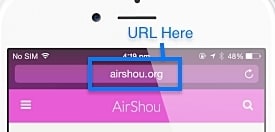
2. 웹사이트가 브라우저에 로드될 때까지 잠시 기다리십시오. 완료되면 ‘위로’버튼을 탭하십시오. 대부분 페이지의 하단 패널에 있습니다.
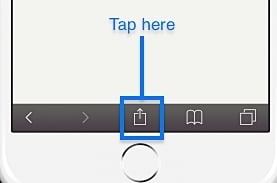
3. 그러면 페이지와 관련된 다양한 옵션 목록이 제공됩니다. 제공된 모든 옵션 중에서 ‘홈 화면에 추가’를 누르고 계속하십시오.
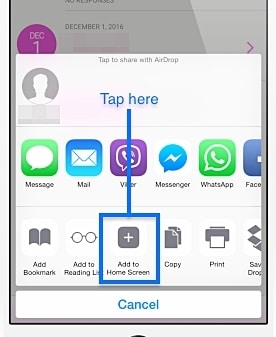
4. 이 기능을 클릭하면 바로 이런 창이 뜹니다. 이제 앱 이름(기본적으로 ‘Airshou’)을 확인하고 ‘추가’ 버튼을 탭하기만 하면 됩니다. 이렇게 하면 홈 화면에 앱이 추가되어 편의에 따라 사용할 수 있습니다.
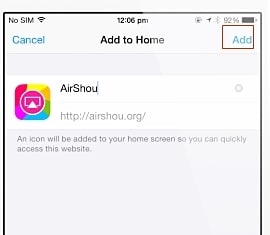
5. 대부분의 사용자는 이 단계를 완료한 후 바로 Airshou를 시작하는 초보 실수를 합니다. 그렇게하면 작동하지 않을 가능성이 있습니다. 화면에 ‘신뢰할 수 없는 엔터프라이즈 개발자’ 오류 메시지가 표시됩니다.
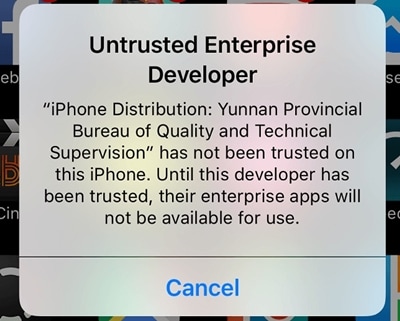
6. 따라서 이를 해결하기 위해서는 앱을 신뢰해야 합니다. 설정 > 일반 > 장치 관리로 이동하여 이 작업을 수행할 수 있습니다. 여기에서 Airshou와 관련된 개발자를 ‘신뢰’해야 합니다.

그게 다야! 이 단계를 수행하면 Airshou iOS 10을 큰 문제 없이 실행할 수 있습니다.
2부: iOS 10 대안용 Airshou – iOS 스크린 레코더
Airshou가 중단된 이후로 많은 사용자가 Airshou를 사용하는 데 어려움을 겪고 있습니다. 기기에 Airshou iOS 10을 설치한 후에도 작동하지 않을 가능성이 있습니다. 따라서 장치에서 화면 활동을 기록하려면 Airshou에 대한 대안의 도움을 받아야 합니다. 우리는 사용하는 것이 좋습니다iOS 스크린 레코더 앱 iOS 10에서 iOS 12까지.

iOS 스크린 레코더
쉽고 유연하게 화면을 컴퓨터에 기록하십시오.
- 장치를 컴퓨터나 프로젝터에 무선으로 미러링합니다.
- 모바일 게임, 비디오, Facetime 등을 녹화하세요.
- 탈옥 및 탈옥되지 않은 장치를 지원합니다.
- iOS 7.1에서 iOS 12까지 실행되는 iPhone, iPad 또는 iPod touch를 지원합니다.
- Windows 및 iOS 앱을 모두 제공합니다(iOS 앱은 iOS 11-12에서 사용할 수 없음).
iOS의 모든 주요 버전(iOS 7.1부터 iOS 12까지)에서 실행되는 안전하고 사용하기 쉬운 애플리케이션이며 iPhone, iPad 및 iPod touch의 화면 활동을 기록할 수 있습니다. 그것은 가지고있다 데스크톱 앱(Windows용) 만큼 잘 iOS 앱 휴대 전화에서 쉽게 사용할 수 있습니다. 화면 활동을 기록할 뿐만 아니라 화면을 더 큰 화면으로 미러링하고 다른 많은 작업을 수행하는 데에도 사용할 수 있습니다.
DrFoneTool iOS Screen Recorder 앱을 사용하여 iOS 화면을 녹화하려면 다음 단계를 따르세요.
1. 방문하다 iOS 스크린 레코더 앱 웹사이트를 방문하여 장치에 설치하도록 선택합니다. 팝업 메시지가 표시되면 ‘설치’ 옵션을 눌러 앱을 다운로드합니다.

2. 이제 앱 개발자를 신뢰해야 계속 진행됩니다. 휴대전화의 설정 > 일반 > 기기 관리로 이동하여 앱 개발자를 탭합니다. 같은 내용의 팝업 메시지가 표시됩니다. ‘신뢰’옵션을 눌러 설치 프로세스를 완료하십시오.

3. 화면을 녹화하려면 일반적인 앱을 사용할 수 있습니다. 처음 실행하면 앱에서 사진과 마이크에 액세스할 수 있는 권한을 요청합니다. 액세스 권한을 부여하려면 ‘확인’을 탭하기만 하면 됩니다.
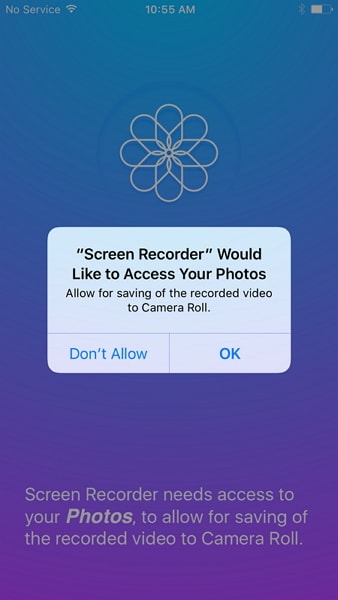
4. 비디오 녹화를 시작하기 전에 다음 옵션이 표시됩니다. 해상도, 오디오 소스, 방향 등과 같은 다양한 매개변수를 기반으로 녹음을 사용자 정의할 수 있습니다. 녹음을 시작할 때마다 ‘다음’을 탭하기만 하면 됩니다.

5. 이렇게 하면 앱이 최소화되고 메인 화면으로 이동합니다. 녹화가 시작되고 다음 화면 녹화 비디오를 만들기 위해 계속 진행할 수 있습니다.
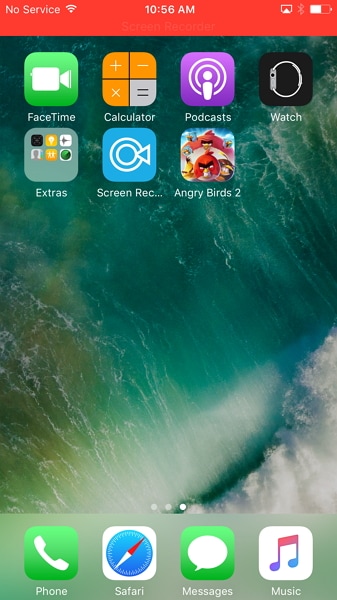
6. 아무 앱이나 열고 화면 녹화를 저장할 수 있습니다. 게임 플레이를 녹화하려면 좋아하는 게임을 실행하면 됩니다. 또한 Snapchat 및 Instagram 스토리를 저장하는 데 사용할 수도 있습니다.

7. 녹화를 중지하고 싶을 때마다 빨간색 막대(상단)를 탭하거나 iOS 화면 녹화 앱을 다시 방문하세요. 녹화가 중지되고 비디오가 자동으로 카메라 롤에 저장됩니다.
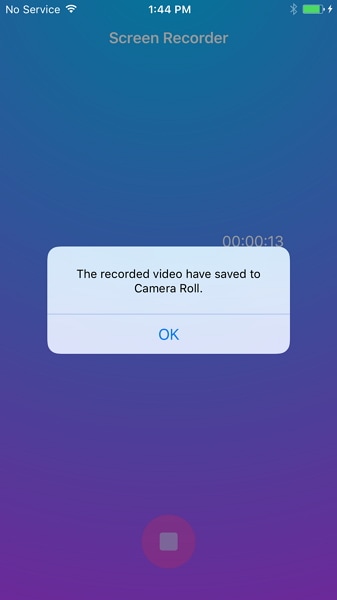
나중에 카메라 롤을 방문하여 비디오를 보거나 시스템으로 전송하여 편집할 수도 있습니다.
이제 Airshou iOS 10과 최고의 대안을 사용하는 방법을 알게 되면 큰 문제 없이 화면 활동을 쉽게 기록할 수 있습니다. 위에서 언급한 단계에 따라 iOS 10에 Airshou를 설치하기만 하면 됩니다. 또한 문제가 발생하면 언제든지 iOS 스크린 레코더 시도. 이 놀라운 도구를 사용하면 이동 중에도 흥미로운 화면을 녹화할 수 있을 것이라고 확신합니다.
